正版Win11没有还原点如何回滚Win10
哎呀,如果我从 Win10 升级到 Win11,那我还能回到 Win10 吗?可是,如果我事先就装了 Win11,那就没办法退回到 Win10 了,只能重新装 Win10 才行啊!
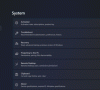
更新日期:2024-09-24
来源:纯净之家
用了一段时间 Windows11,有些人觉得不太习惯,想退回到 Win10,可是发现搞不定,那 Windows11 不可以退吗?在 Win11 中我们可以看到怎样回到 Win10 的步骤啦。
Windows11回退不了解决办法:
第 1 步:第一步是从 Windows 11 打开新设置。在这里,您需要转到图像中显示的系统设置。
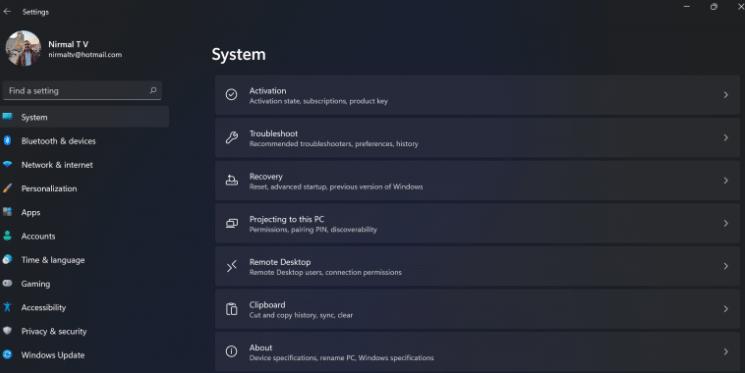
第 2 步:在系统设置下,选择“恢复”选项。在这里,您将能够看到“以前版本的窗口”选项。您还可以在它旁边看到一个“返回”按钮,单击此按钮。
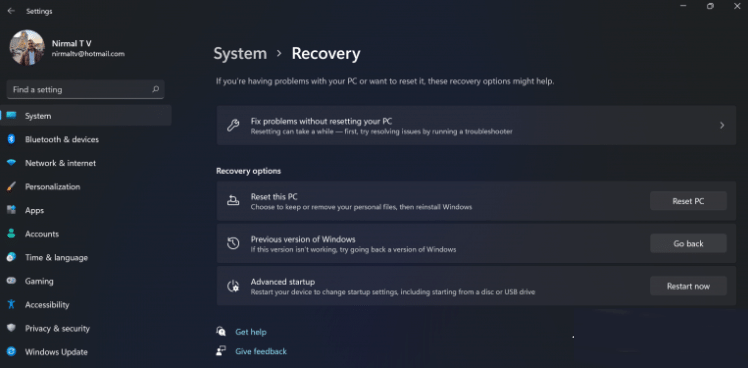
第 3 步:您可以指定要返回 Windows 10 或旧版本的 Windows 的原因。选择任何原因,然后单击下一个。
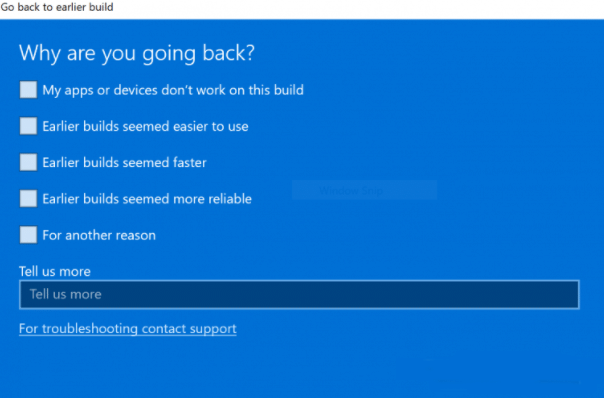
第 4 步:在下一步中,您可以选择检查更新或跳过此步骤。
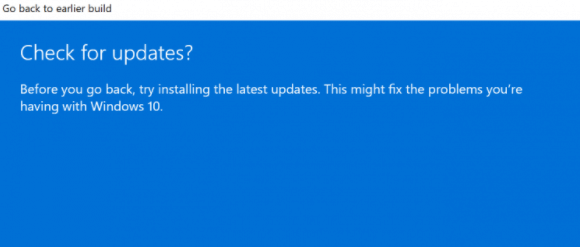
第 5 步:在下一步,设置将告诉你,如果你确定重新安装几个应用程序后,降级到以前的版本。
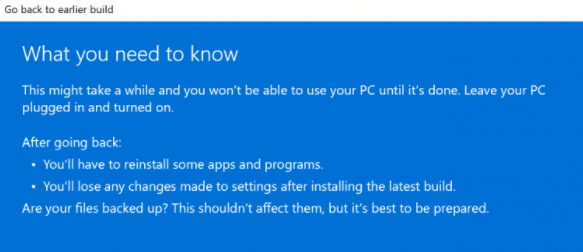
第 6 步:请确保您知道要登录到以前的版本的密码,因为降级后将需要密码。

第 7 步:最后一步是单击“返回”到较早的构建按钮,Windows 将将您的 PC 从 Windows 11 降级为上一个版本。
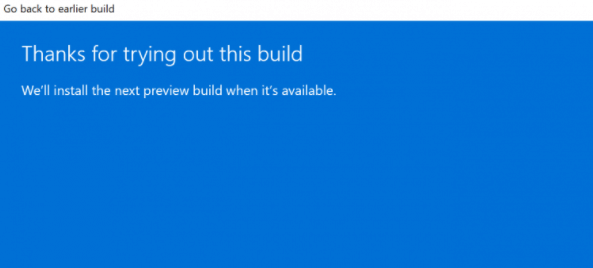
正版Win11没有还原点如何回滚Win10
哎呀,如果我从 Win10 升级到 Win11,那我还能回到 Win10 吗?可是,如果我事先就装了 Win11,那就没办法退回到 Win10 了,只能重新装 Win10 才行啊!
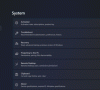
Win11更新后怎么退回Win10版本?Win11退回Win10操作方法
Win11更新后很多用户都不习惯,因为界面和操作都发生了很大的改变,导致工作效率下降了不少,想要改回Win10系统,那要怎么将升级Win11之后的电脑退回Win10系统呢,下面带给大家具体的操作方法,希望可以帮助到大家。

Win11 23H2怎么退回Win10系统?Win11退回Win10系统的方法
Win11 23H2怎么退回Win10系统?最近有一些用户在更新了23H2系统之后,发现不太习惯,因为对电脑仅仅是普通办公即可,更新后的系统很不熟悉,于是想要退回win10系统,但是应该怎么操作呢?本篇教程就来为大家介绍一下吧。

win11 23h2退回win10没反应怎么办?win11 23h2退回Win10没反应的解决方法
很多的用户们在升级完win11 23h2版本后发现还是win10好用,这就有很多的用户们会回退到上一个版本,可 win11 23h2退回win10没反应怎么办?用户们可以尝试着进入到安全中心来进行设置,下面就让本站来为用户们来仔细的介绍一下win11 23h2退回Win10没反应的解决方法。

win11退回win10系统后怎么删除win11安装包?
win11退回win10系统后怎么删除win11安装包?许多用户在升级win11后使用起来不习惯,因此退回了前一代,但是我们的电脑中依旧保留了新系统的安装包,那么要怎么操作才能够将win11安装包删除干净,今日的win11教程小编就来分享具体的操作步骤,希望今天的内容可以帮助

Win11退回Win10还能升级win11吗?Win11退回Win10还能升级吗问题解析
不少的用户们将自己的win11系统退回到了win10,但是现在由于一些原因还要升级到win11系统,那么Win11退回Win10还能升级win11吗?答案是可以的,用户们可以直接的在更新和安全选项直接的进入到更新页面来进行升级就可以了。接下来就让本站来为用户们来仔细的介绍一下W

win11系统10天内可以降回win10吗?分享四种win11退回win10操作方法
最近win11系统更新了年度大版本,很多的用户都进行了更新升级,但是使用不习惯或者是问题多,就有网友提问升级后10天内可以退回win10吗?怎么操作?关于这些问题,本期小编就来为大伙一一解答,分享四种操作方法,希望今日的教程可以帮助用户们解决问题。

win11退回win10没有返回选项,灰色的?[完美解决]
有些用户不习惯Win11系统的操作模式,想回退到Win10系统版本,在进行回退过程发现没有返回选项了,或返回变灰色了,对这个情况很是不解,下面,小编给大家详细介绍下win11退回Win10没有返回选项的解决方法。
![win11退回win10没有返回选项,灰色的?[完美解决]](https://img.xpwin7.com/2022/0906/2022091442128133.png?imageView2/1/w/100/h/90/interlace/1)
联想电脑安装win11如何回退win10
联想电脑win11如何回退win10版本?许多联想用户在发布win11时都做过升级,但可能觉得有bug或不适应,因此希望回到win10版本。但是,如果超过10天,就不能退到win10,只能重新安装系统。如何安全

Win11退回Win10按键无效怎么办?Win11退回Win10按键无效解决方法
Win11系统是微软新发布的计算机操作系统。许多用户第一次安装它,但许多用户不习惯返回Win10系统,但发现返回Win10系统的按钮无效。我们该怎么办?以下小系列将为您介绍解决方案,希望对您

Win11退回Win10按键没反应怎么办?Win11退回Win10按键没反应解决方法
很多朋友在安装win11系统之后,新的功能很多用户使用不习惯,想要回退系统,但是使用系统自带的回退按键没有反应,这个怎么办呢?其实我们可以选择在高级启动选项中卸载更新,这里小编为大家带来Win11退回Win10按键没反应解决方法,快来看看吧!

Win11退回Win10电脑里的文件还在吗?
很多用户对Win11系统非常感兴趣,于是在Win11系统出了预览版之后就选择了升级,然而在升级完Win11系统之后就后悔了,可能因为Win11没有自己预想中的好用,可能因为Win11使用的不习惯,也可能因为Win11存在太多漏洞。于是用户们就想要回退回Win10系统,担

Win11退回Win10按键没反应怎么办?
不少小伙伴在体验完Win11系统之后觉得很不习惯,于是就想要退回到了Win10系统,但是点击退回按没有反应,那么碰到这种问题应该怎么办呢?下面就和小编一起来看看有什么解决方法吧。

Win11怎么退回Win10系统?Win11退回Win10系统图文步骤
许多用户升级了Win11系统之后,新奇劲过去了,就不想使用Win11了,就想要退回上一个系统,该怎么操作呢?可以实现吗?小编告诉大家是可以实现的,一种是最容易想到但操作很麻烦的重装系统,另外一种可以使用系统自带的回退功能。

Win11系统如何退回Win10系统?Win11系统退回Win10系统的方法
目前网上的Win11系统都是属于预览版的,而最近Win11正式版也要推出了,所以有不少小伙伴想要将预览版的Win11系统退回Win10系统却不知道要如何操作,那么今天就跟着小编一起来操作吧。
